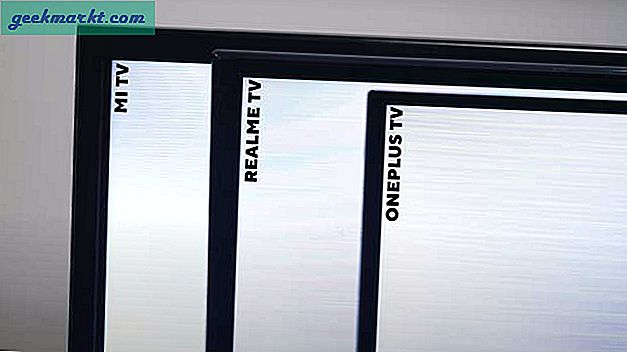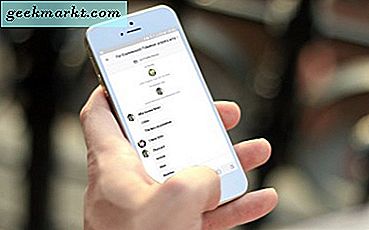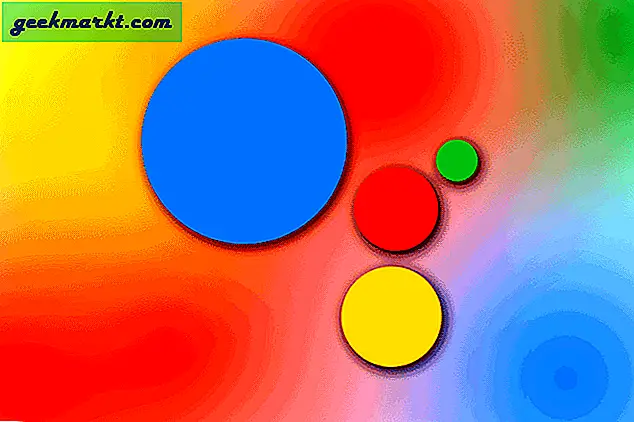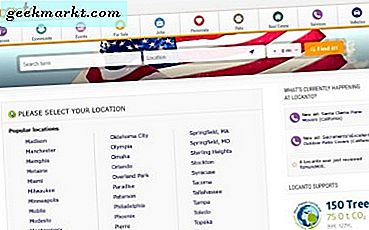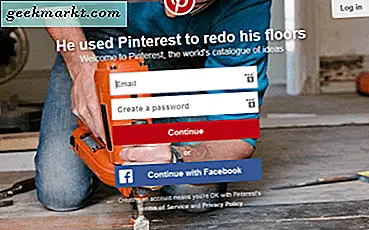Wil je GIF's maken van YouTube-video's? U kunt dat gemakkelijk doen zonder zelfs de video's te downloaden en ze in GIF's te veranderen. Hier zijn de web- en desktop-apps die u hierbij kunnen helpen, ongeacht het platform waarop u zich bevindt. Laten we beginnen.
Maak GIF's van YouTube-video's op internet
1. Gifs.com
Gifs.com is de meest populaire GIF-maker die er is. Voeg gewoon ‘gif’ toe vóór ‘youtube.com’ of na ‘www.’ Om een YouTube-video om te zetten in een GIF. Bijvoorbeeld:
https: // www.gifyoutube.com/watch?v=31g0YE61PLQDit zal een editor openen waarin je de lengte van je GIF (maximaal 20 seconden) kunt bewerken, een bijschrift kunt toevoegen, bijsnijden, vervagen, opvullen, de clip omdraaien, tint toevoegen, kleuren omkeren, de video versnellen, enz.
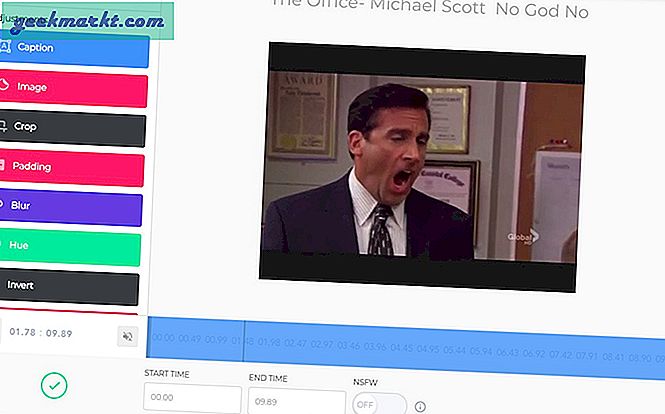
Al deze effecten worden toegevoegd als lagen die u later kunt verwijderen of aanpassen. Kortom, je kunt het beschouwen als een photoshop voor GIF-makers. Het voegt een watermerk toe aan de export, om het te verwijderen moet je premium gaan voor $ 1,99 / maand.
Bezoek Gifs.com
2. GIFit (Chrome-extensie)
GIFit is een Chrome-extensie waarmee u GIF's direct vanaf de YouTube-pagina zelf kunt maken. U hoeft geen aparte site te openen. Nadat u de extensie heeft geïnstalleerd, ziet u het GIFit-logo naast Bijschriften tijdens het afspelen van de video. Klik erop en selecteer de begin- en eindtijd, pas de breedte en hoogte, de framesnelheid aan en stel de kwaliteit voor je GIF in het pop-upmenu in. Nu kunt u gewoon op de GIFit-knop klikken en de extensie begint GIF's te maken volgens de vooraf geconfigureerde instellingen.
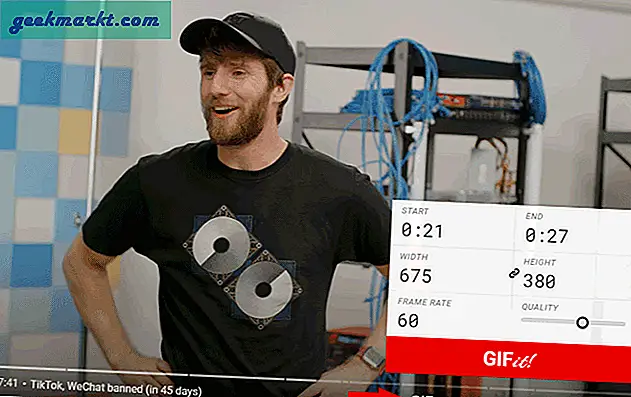
Het beste is dat er geen tijdslimiet is om GIF's van YouTube-video's op GIFit te maken. Maar het enige nadeel is dat je de video niet kunt bekijken terwijl deze de GIF maakt en dat het even duurt om te exporteren in vergelijking met de vorige webapp.
Voeg de GIFIt Chrome-extensie toe
Maak GIF's van YouTube-video's op iOS
3. Video naar GIF
De opties zijn beperkt als je GIF's wilt maken van YouTube-video's op je iPhone. Een daarvan is de Video to GIF-app. Open gewoon de app, selecteer de optie YouTube naar GIF, plak de YouTube-URL en selecteer de begin- en eindtijd om een GIF te maken.
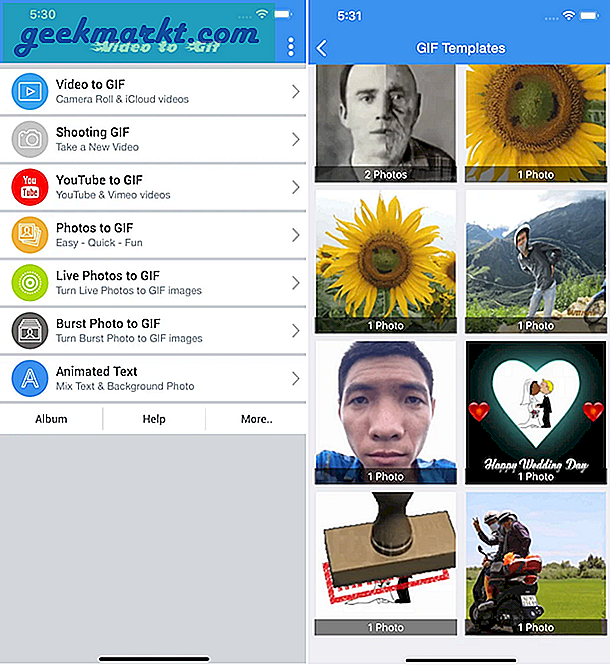
Er zijn ook een paar sjablonen, maar ze zijn niet echt goed en nuttig. Als je klaar bent met het maken van de GIF op basis van YouTube-video, kun je de GIF downloaden of direct uploaden naar sociale media.
Download video naar Gif
Maak GIF's van YouTube-video's op Android
4. GIF-maker
Net als zijn broer iOS, heb je ook niet veel opties op Android. De GIF Maker-app komt het dichtst in de buurt. De app heeft geen YouTube naar GIF-optie, dus je moet vertrouwen op de native schermopnamefunctie. U kunt beginnen met opnemen vanaf de startpagina van de app door drie seconden af te tellen. Bovendien kunt u de opname snel stoppen vanuit de notificatie-lade.
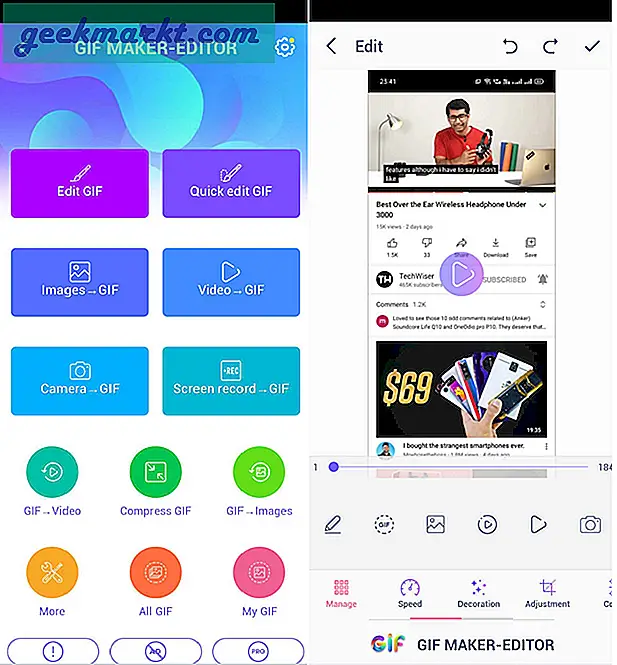
Als je naar de bewerkingstools gaat, kun je de video bijsnijden, frames verwijderen, de snelheid aanpassen, kleuren corrigeren en nog veel meer. Ik weet dat het niet zo eenvoudig is als de optie YouTube-link kopiëren / plakken, maar de tools die je krijgt, zijn de opoffering waard.
Maak GIF's van YouTube-video's op Mac
5. GIPHY Capture
Een gratis app gemaakt door GIPHY. Het lijkt enigszins op schermopname, aangezien u in feite alles op uw scherm opneemt. U kunt het venster eenvoudig slepen en verplaatsen om het formaat van het canvas te wijzigen. Momenteel kun je echter alleen GIF's vastleggen die maximaal 30 seconden lang zijn.
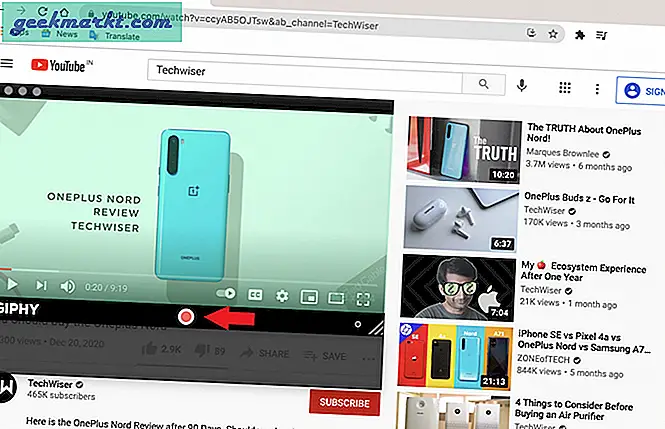
Giphy Capture heeft ook een heleboel bewerkingstools. U kunt bijvoorbeeld de framesnelheid aanpassen, geanimeerde bijschriften, filters, enz. Toevoegen. Daarnaast kunt u ook een recordsnelkoppeling maken en een watermerk toevoegen vanuit het menu met snelle instellingen.
Koop GIPHY Capture
Maak GIF's van YouTube-video's op Windows
6. ScreenToGif
ScreenToGif is het beste GIF-maker-app op Windows Ik ben tot nu toe gewend. Het is gratis en bevat bijna alle functies die u ooit nodig zult hebben. De app is onderverdeeld in vier secties, afhankelijk van het einddoel. Dit zijn recorder, webcam, bord en editor.
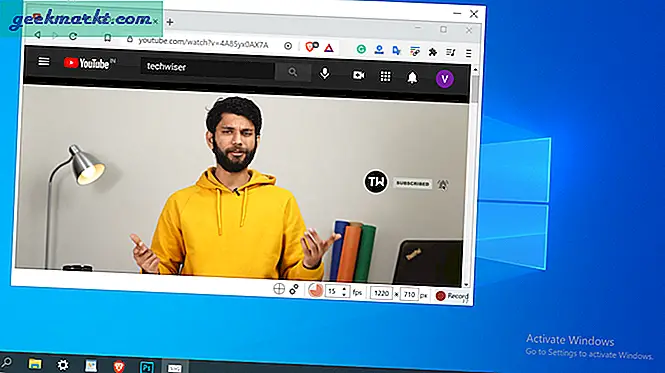
Wanneer u een YouTube-video naar GIF wilt maken of deze naar GIF wilt converteren, opent u de recorderoptie. Net als bij de Mac-app kun je slepen om de venstergrootte te wijzigen. Als u klaar bent met opnemen, kunt u frames verwijderen, overgangen toevoegen, tekenen en andere aspecten aanpassen in de GIF-editor.
Download ScreenToGif
Slotopmerkingen: maak GIF's van YouTube-video's
Ik hoop dat je nu weet hoe je gemakkelijk GIF's van YouTube-video's kunt maken. Ga dus naar het YouTube-kanaal van Techwiser en maak leuke GIF's. Als je al tonnen GIF's in je lokale opslag hebt, zijn hier de top-apps voor het bewerken van GIF's u kunt uitchecken (alle platforms).
Lees ook: GIF's opslaan van Twitter op iPhone, Android en internet